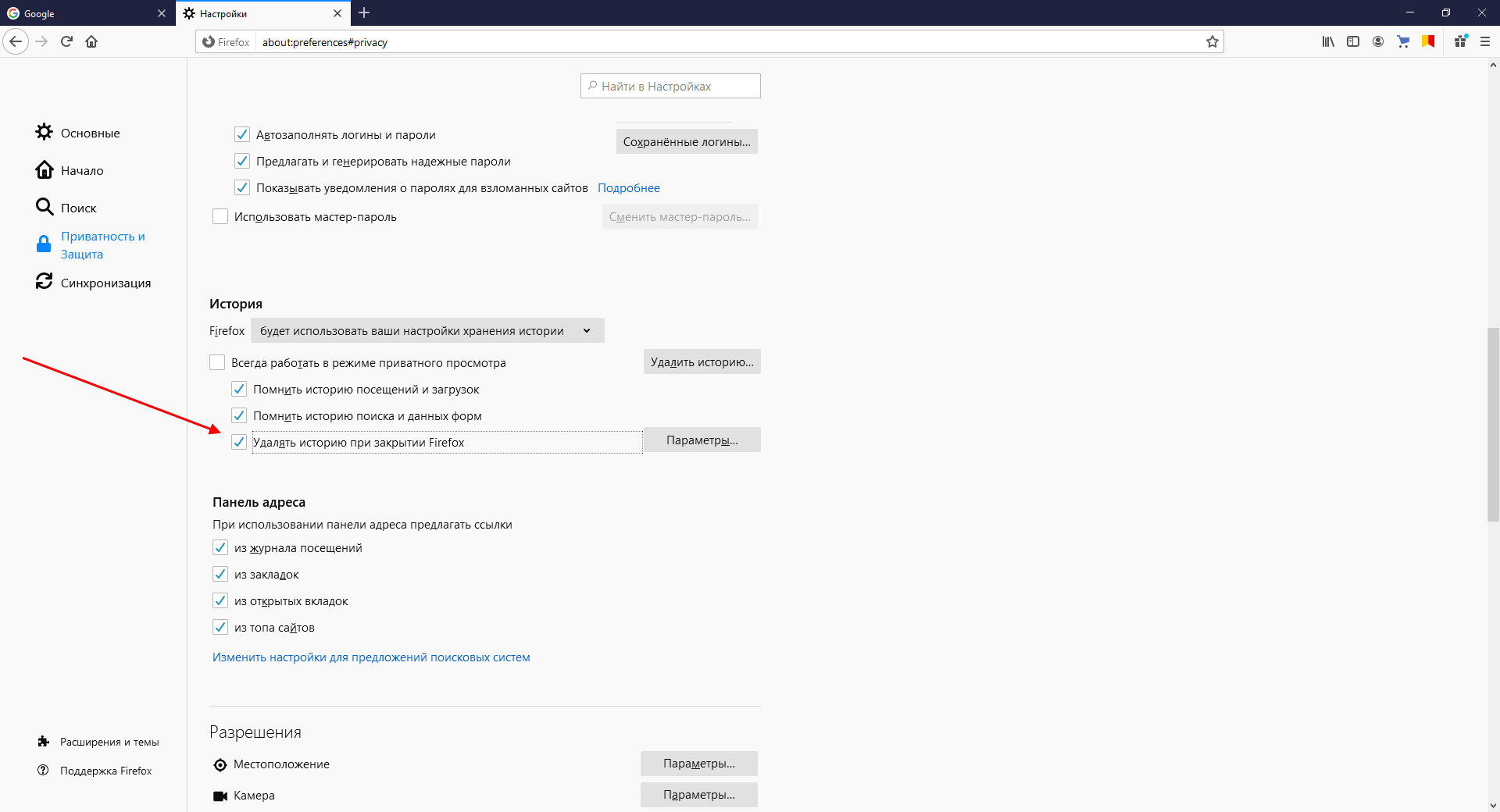Как правильно очистить историю поиска в браузере Mozilla Firefox
В этом руководстве мы подробно расскажем, как удалить историю поиска в браузере Mozilla Firefox, чтобы обеспечить вашу конфиденциальность и улучшить производительность браузера.
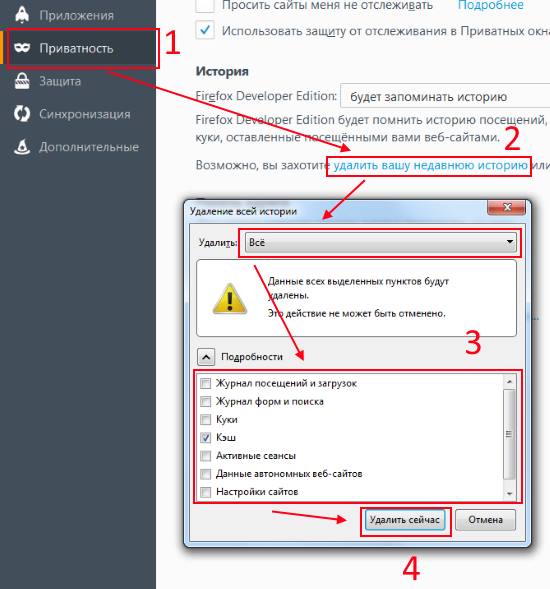

Откройте браузер Mozilla Firefox и нажмите на меню в виде трёх горизонтальных линий в правом верхнем углу экрана.

Очистить историю Mozilla Firefox браузер
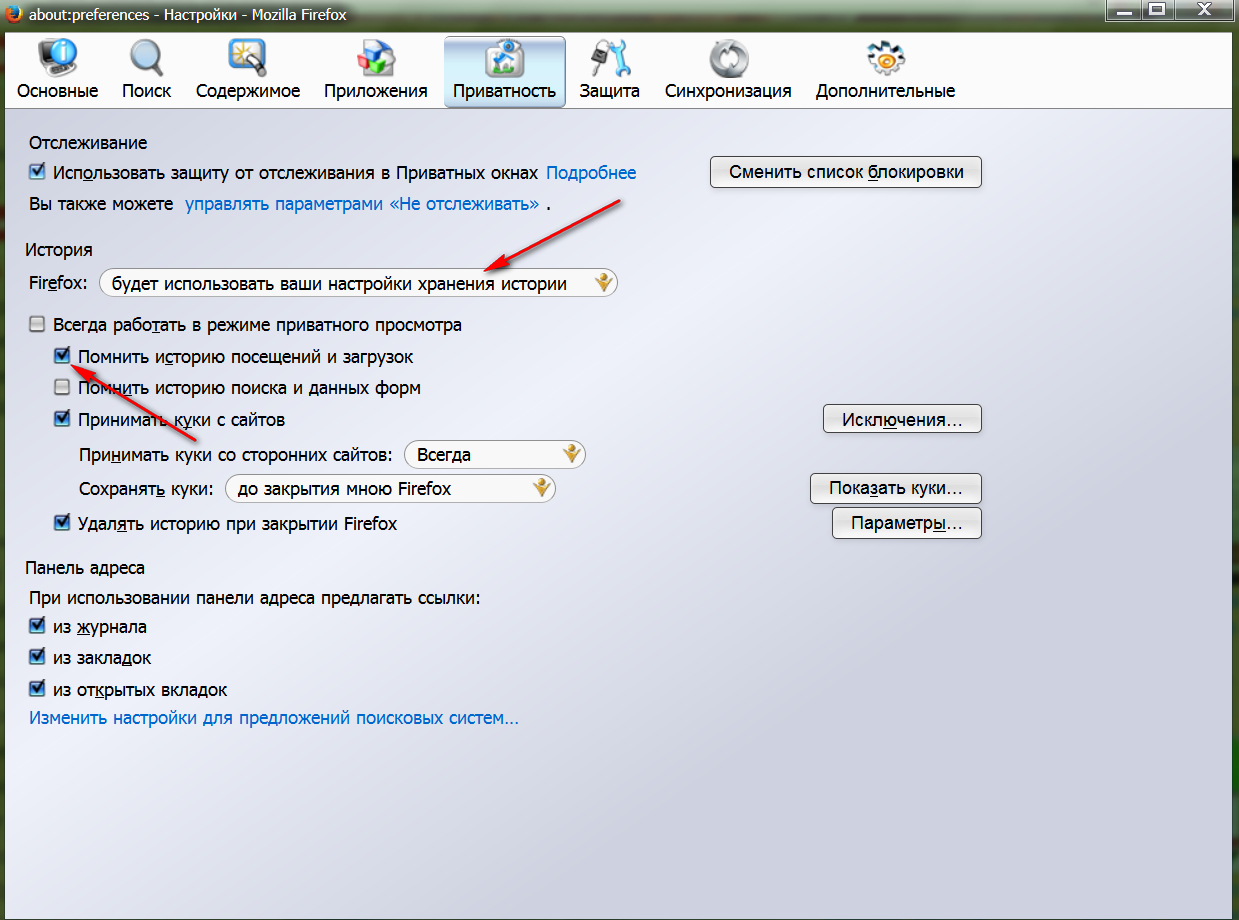
Выберите пункт Библиотека и затем перейдите в раздел Журнал.

Как удалить историю браузера Мозила (Mozilla Firefox )

В меню Журнал выберите Показать весь журнал.

Как очистить историю браузера Мазила (Mozilla Firefox)


Откроется новое окно с полным списком вашей истории посещений и поисковых запросов.

Как удалить историю браузера Хром,Мозила,Оpera,IE,Yandex,Safari

Для удаления всех записей нажмите на кнопку Очистить недавнюю историю.

Как очистить, удалить историю, кеш браузеров Chrome, Яндекс, FireFox, Opera, Edge, Internet 📝🔥🌐
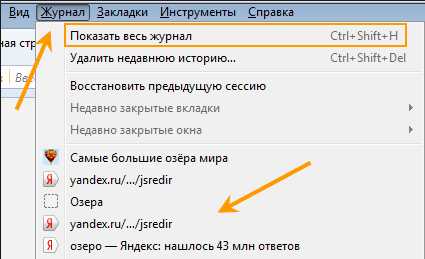
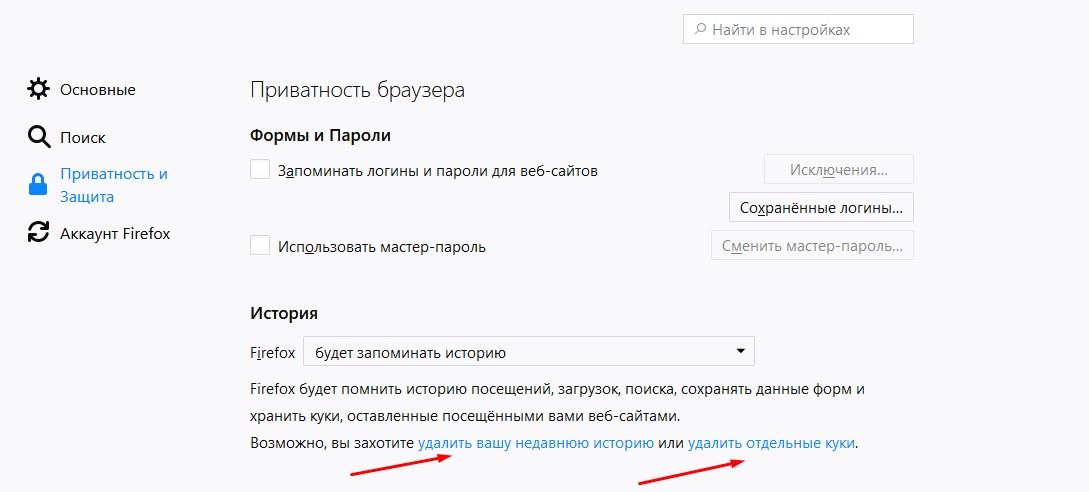
В открывшемся окне выберите период времени, за который вы хотите удалить историю (например, последний час, день или весь период).
Убедитесь, что опция История посещений и загрузок отмечена галочкой.

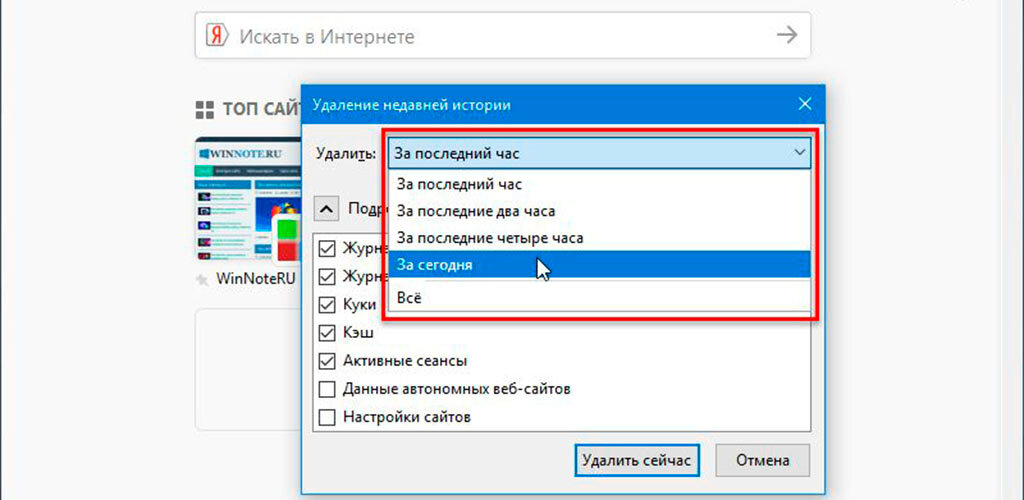
Нажмите на кнопку Очистить сейчас, чтобы удалить выбранную историю.

Как очистить историю в Мозиле

Как почистить историю в Firefox для Windows? / Очистка элементов истории

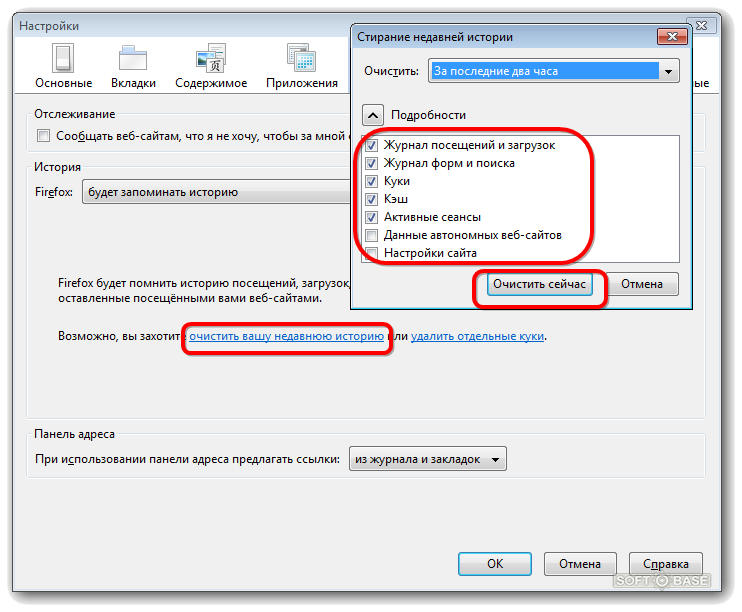
Для удаления отдельных записей можно вручную выбрать их в списке и нажать клавишу Delete на клавиатуре.
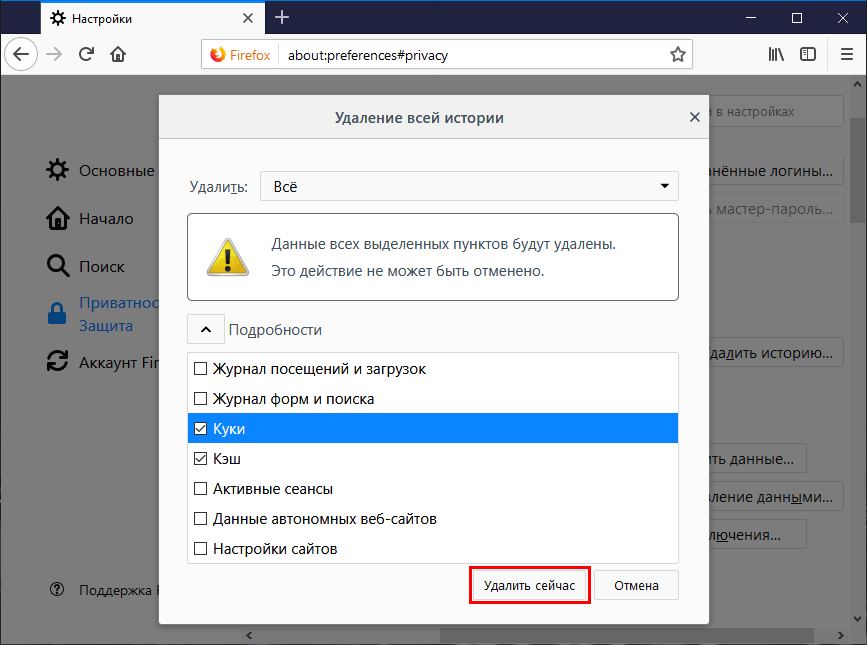

Регулярное удаление истории поиска поможет вам поддерживать конфиденциальность и улучшить производительность браузера.